보안정책 캡쳐 불가 화면에서 캡쳐, 녹화하는 방법
현재 보여지고 있는 스마트폰의 화면을 캡쳐하고 싶은데 보안정책으로 인하여 캡쳐가 불가능한 경우가 있습니다. 이러한 이유는 현재 보여지고 있는 화면의 정보가 유출되면 안되는 정보이거나, 이용자의 개인정보가 노출되면 위험할 수 있기에 캡쳐를 기능상에서 막아놓기 때문입니다. 이러한 보안정책 캡쳐 불가의 대다수는 금융 쪽의 은행, 증권, 대출 쪽 어플리케이션에서 개인정보 입력 페이지이거나, 상대방과 카메라를 이용하여 대화할 수 있는 아자르, 아르고, 버뮤다와 같은 랜덤화상채팅 어플리케이션에서 흔히 볼 수 있습니다.
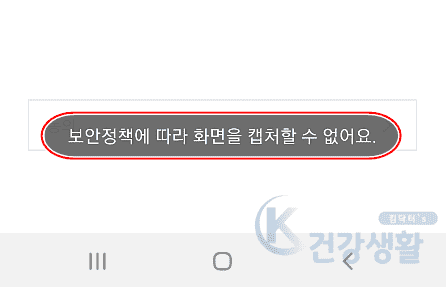
위와 같이 "보안정책에 따라 화면을 캡처할 수 없어요." 안내가 보인다면 스마트폰 내에서는 해당 화면의 캡쳐가 절대 불가능합니다. 이러한 화면을 캡쳐하거나 동영상으로 촬영하고 싶을 때 녹화 앱등을 이용할 경우 해당 캡쳐 불가능 페이지에서는 검은색의 화면이 표시되기 때문입니다. 이러한 보안정책 캡쳐 불가 화면을 캡쳐하고 싶을 경우에는 가장 간단한 방법으로 컴퓨터와 연결 후 캡쳐 방지 해제 프로그램을 이용하는 것입니다. 본문의 과정을 따라하시면 누구나 쉽게 캡쳐 불가능한 보안정책 화면을 캡쳐 혹은 동영상 녹화를 하실 수 있으니 이용해보시기 바랍니다.
※ 글에서 소개한 방법을 이용할 때는 개인정보 유출과 앱의 운영정책 및 법적 위반 사항을 주의하시기 바랍니다.
보안정책 캡쳐 불가 화면을 캡쳐/녹화하는 방법


1. 스마트폰에서 설정 어플리케이션을 실행합니다.
2. 휴대전화 정보를 누릅니다.
3. 소프트웨어 정보를 클릭합니다.

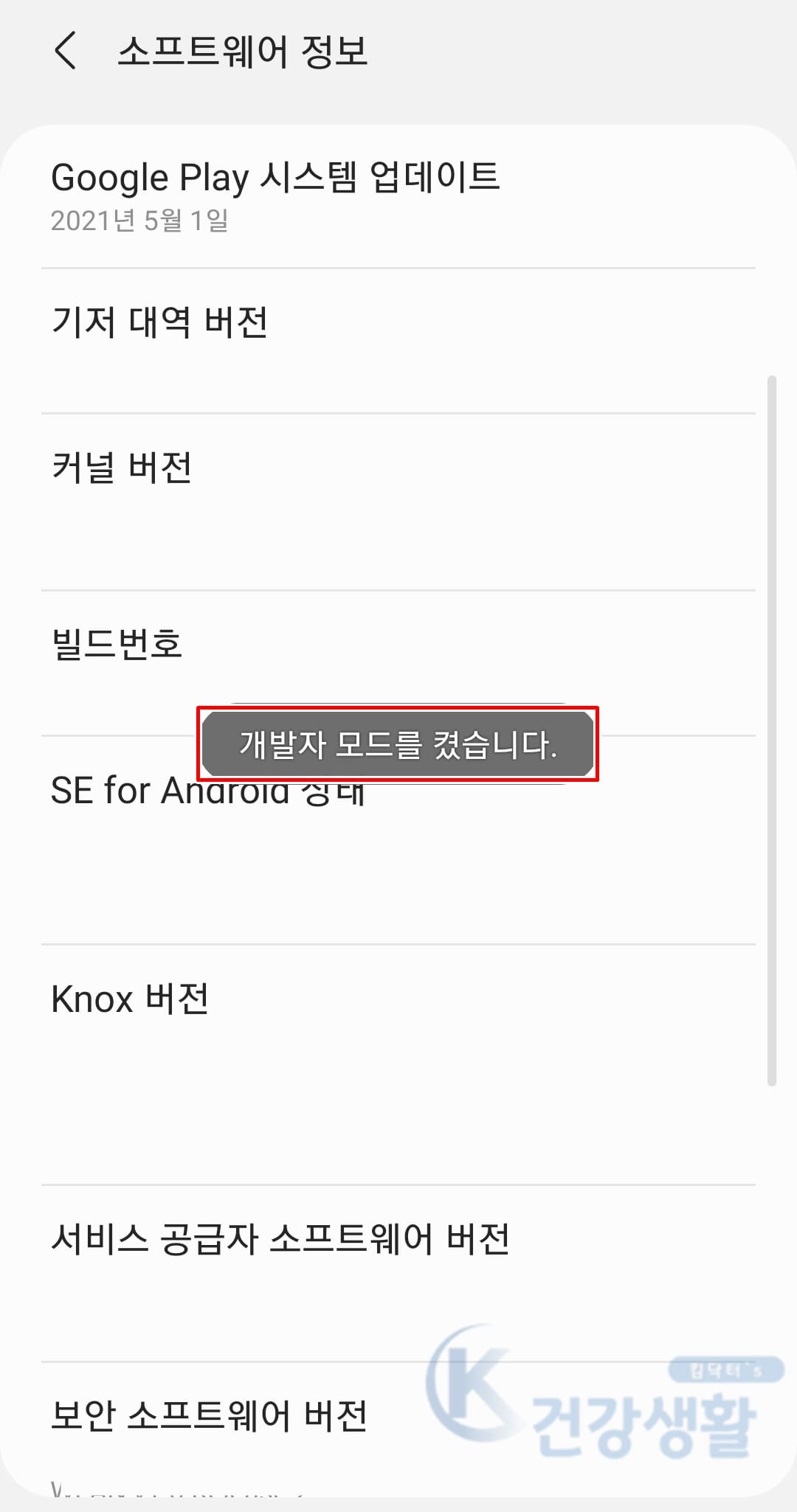
4. 빌드번호를 7번 연속으로 클릭하여 개발자 모드를 활성화합니다.

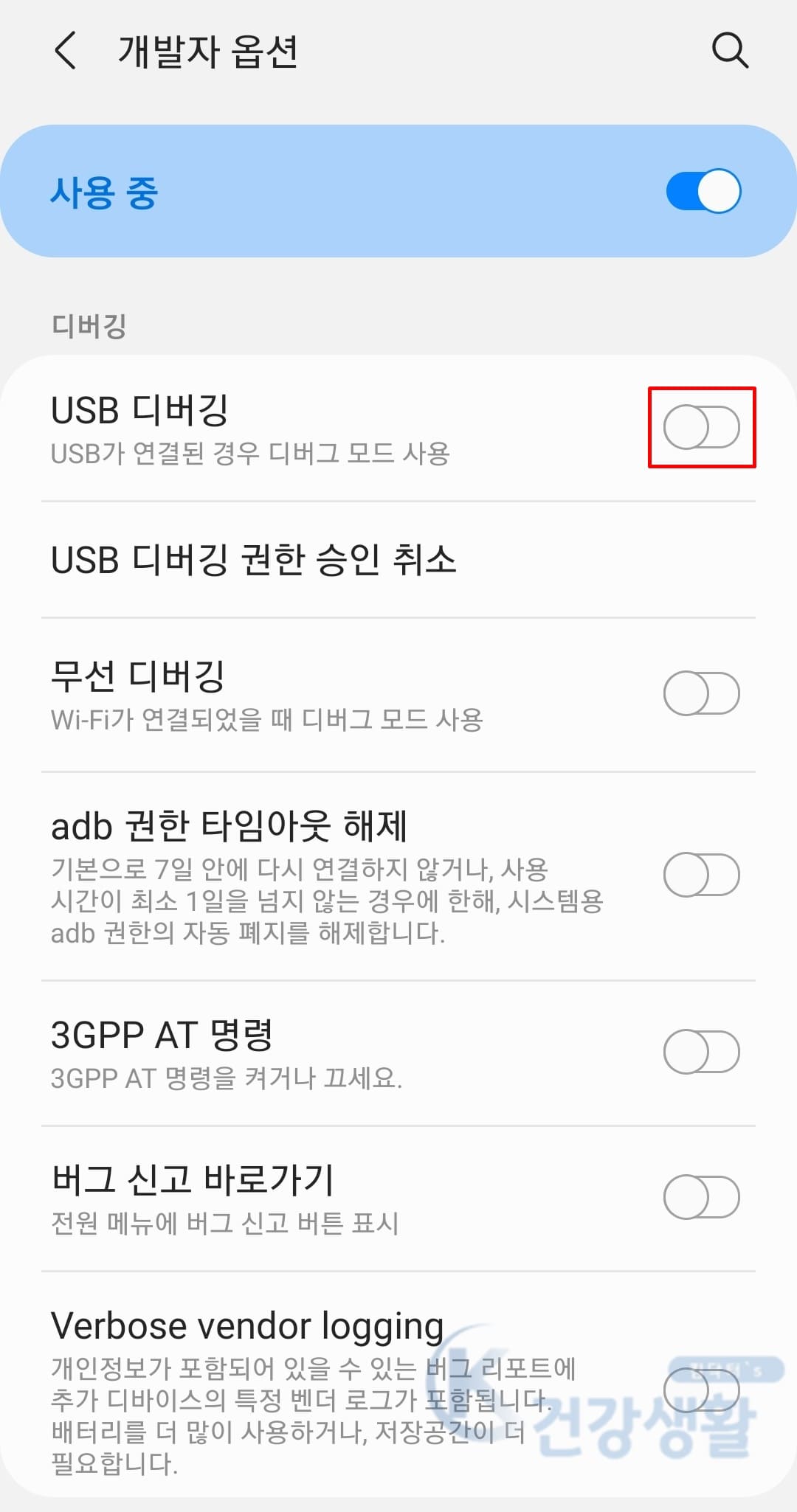
5. 설정 탭에 생성된 개발자 옵션을 클릭합니다.
6. USB 디버깅을 활성화합니다.
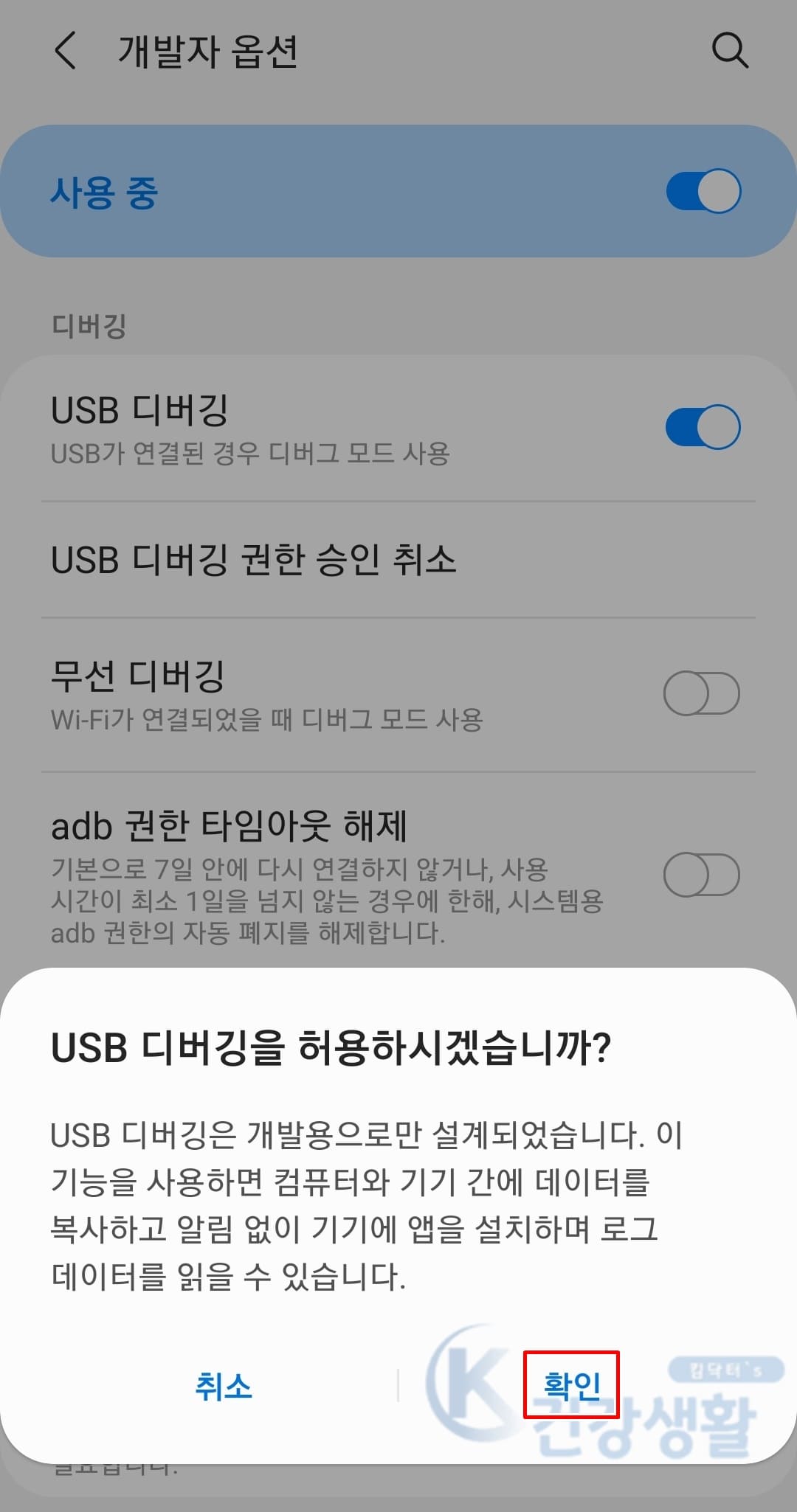

7. USB 디버깅을 허용하시겠습니까?에 확인을 누릅니다.
8. 케이블 선으로 스마트폰과 컴퓨터 PC를 연결합니다.
9. USB 디버깅 허용에 다시 허용을 클릭합니다.

10. 컴퓨터에서 보안정책 캡쳐 불가 해제 프로그램인 scrpy 다운로드 페이지로 이동합니다.
11. 페이지 우측에 있는 Releases 아래 최신 scrpy를 클릭합니다.
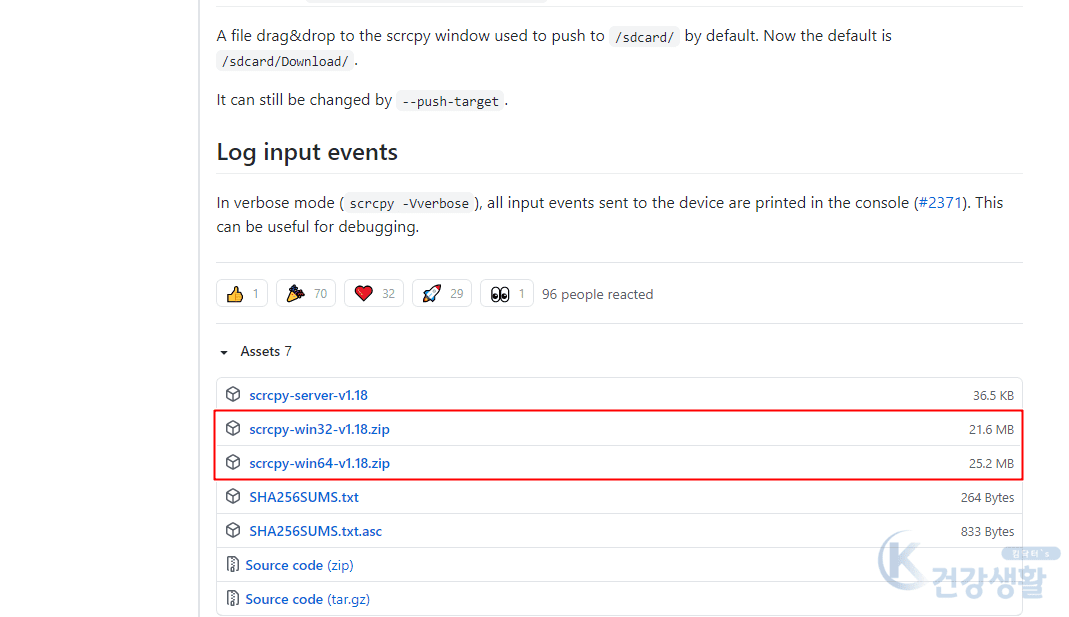
12. 페이지 하단에 있는 Assets에서 scrpy-win32.zip 또는 scrpy-win64.zip을 클릭합니다.
※ 윈도우에서 동작하는 프로그램으로 현재 사용중인 PC의 운영체제 비트 수에 맞는 파일을 다운로드 받으셔야 합니다. 자신의 컴퓨터의 비트 수를 모르신다면 아래 방법을 참고하시기 바랍니다.

① 컴퓨터에서 윈도우 버튼을 누르고 설정 탭을 클릭합니다.
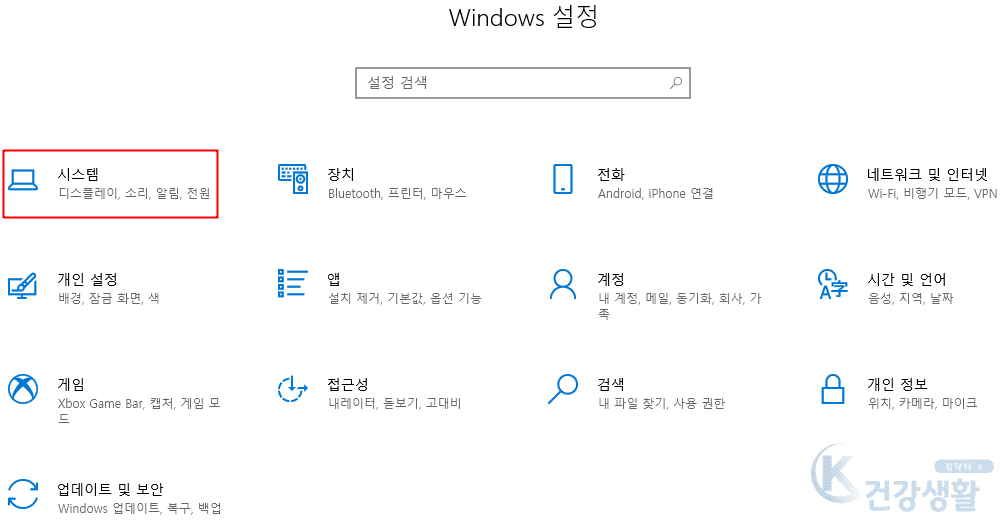
② 시스템을 누릅니다.

③ 우측 카테고리에서 정보를 누릅니다.
④ 장치 사양 - 시스템 종류에서 64비트 또는 32비트를 확인합니다.

13. 다운로드 받은 zip파일의 압축을 풀어 줍니다.

14. 압축 해제된 폴더에서 scrcpy 실행 파일을 클릭하여 실행합니다.

※ 파일 더블 클릭으로 scrcpy 파일이 열리지 않을 경우 마우스 우클릭 후 관리자 권한으로 실행을 누르면 정상적으로 실행됩니다.

15. 현재 스마트폰의 화면이 컴퓨터에 출력됩니다.

16. 캡쳐하고 싶은 보안정책으로 캡쳐가 불가능한 화면으로 이동합니다.
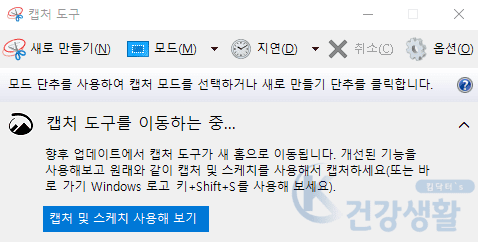
17. 컴퓨터에서 캡쳐 프로그램을 이용하여 스마트폰 화면을 캡쳐, 녹화합니다.
18. 캡쳐와 녹화가 불가능했던 보안정책 화면을 사진 또는 동영상 저장이 가능합니다.
※ 컴퓨터의 캡쳐 및 녹화는 기본 프로그램인 캡처 도구, 키보드의 PrtScr 버튼, 윈도우버튼+G를 누른 기본 녹화 프로그램, 기타 다른 캡쳐 및 녹화 프로그램 등을 이용하시면 됩니다.
※ 보안정책 캡쳐 불가 해제 프로그램인 scrcpy은 컴퓨터의 키보드, 마우스를 통해 스마트폰을 직접 제어할 수 있습니다.





